在执行完上面的安装步骤后,Drupal会保存相关设置显示安装完成页面,如图2-21所示。
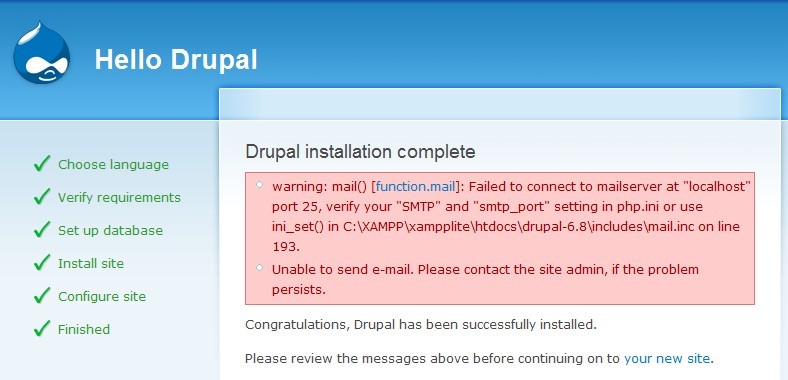
图2-21 安装完成页面
在图2-21所示的页面中出现了醒目的红色背景提示框。里面的主要内容是告知管理员邮件功能未配置成功。Drupal默认会向刚创建的超级管理员账户所填写的E-mail地址发送一封确认信,如果所在服务器没有配置SMTP邮件发送服务,则会出现此邮件发送错误。Drupal发送邮件功能使用的是PHP的mail相关的函数。这个函数在Windows和UNIX下的实现和配置方法是不同的。具体技术细节请参考PHP手册。下面列出针对Windows服务器的解决办法。
第一步:获得发送邮件服务器的SMTP地址。
第二步:打开php.ini文件,将“;extension=php_smtp.dll”的注释去掉(即去掉第一个分号)。
第三步:找到下面的配置代码:
[mail function] ; For Win32 only. SMTP = localhost smtp_port = 25
将SMTP修改为可以使用的SMTP服务器的地址,将smtp_port修改为所对应的端口即可。
这种设置方式比较适合于SMTP服务器针对Drupal服务器进行了配置的情况,即无须密码验证即可以直接发送邮件。对于需要密码或SSL验证的SMTP服务器,建议使用SMTP Authentication Support模块(http://drupal.org/project/smtp)。
单击如图2-21所示页面中的“your new site”链接,即进入Drupal的欢迎页面,如图2-22所示。
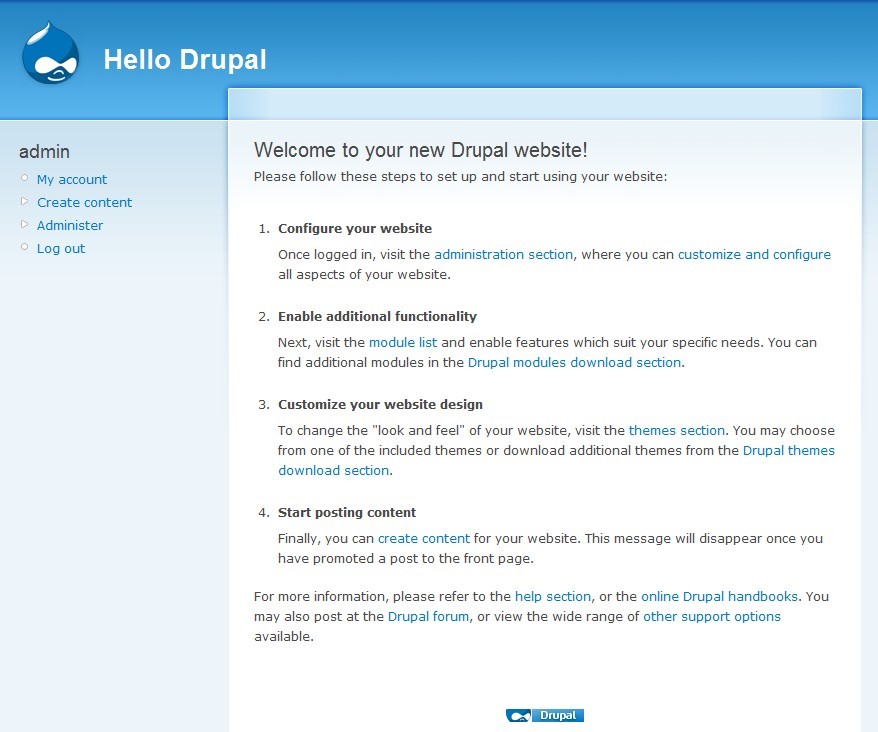
图2-22 Drupal欢迎页面
能看到此页面即证明安装已成功。页面左侧为用户登录框,右侧为默认的内容文本,里面包含了一些欢迎文字和快速链接。当在Drupal中发布内容后,首页将默认显示内容列表,而不再显示此欢迎文字。
